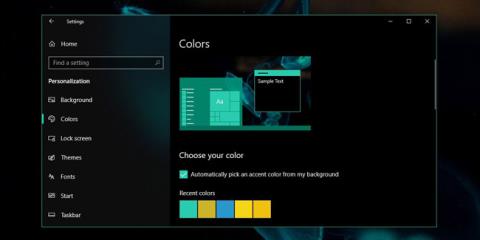Microsoft har udgivet regelmæssige opdateringer til Windows 10 . Google gør også Chrome 67 gradvist mere stabil. Selvom begge begivenheder ser ud til at være uafhængige, ser det ud til, at opdatering af Windows 10 fik titellinjens farve i Chrome 67 til at forsvinde. Det er uklart, om årsagen til denne fejl kommer fra Chrome eller Microsoft, men heldigvis er det ret simpelt at rette denne fejl.
Ret fejl i Windows 10
Åbn appen Indstillinger , og naviger til gruppen med indstillinger for Personalisering . Vælg fanen Farve , og på få sekunder kan du ændre standardfarven til noget andet. Tjek, om Chrome begynder at vise den farve i titellinjen. Hvis ja, så er problemet løst. Hvis ikke, prøv at ændre tapetet og bruge den automatiske farvefunktion. Hvis problemet ikke er løst, skal du fortsætte fejlfindingen i Chrome.

Ret fejl i Chrome
Åbn Chrome og indtast følgende kommando i adresselinjen.
chrome://flag/#top-chrome-md

Åbn menuen ved siden af Flag , og vælg Opdater- indstillingen . Brug knappen Genstart til at genstarte Chrome (gem alt, du har brug for, før du gør dette). Når Chrome genstarter, vender titellinjens farve tilbage.
Grund
Det kan bemærkes, at Google i de seneste par versioner af Chrome har ændret browserens design. Chrome har tilføjet materiale . Ændringer på siden Indstillinger , Downloads -siden og Historiesiden er langsomme , og de blev først opdateret for nylig.
Med Chrome 67 blev nyt materialedesign tilføjet som brugeraktiveret indhold. Nogle brugere har Materiale aktiveret, og det er årsagen til konflikten. Det ser ud til, at dette er en Chrome-fejl og ikke har noget med Microsoft at gøre, men det er ikke første gang, der er en designrettelse i Chrome, og der har ikke været nogen problemer med disse rettelser før. Uanset hvad vil ændring af værdien af Chrome-flaget helt sikkert løse ovenstående problem. Du kan returnere Flag til dets tidligere værdi, når fejlen er løst.
Det tidspunkt, hvor denne fejl vises, falder sammen med Windows 10-opdateringen og forårsager forvirring for mange brugere, der ikke kender årsagen til dette problem. Det virker mere sandsynligt, at problemet kommer fra Chrome i betragtning af, at kun browseren er berørt. Browseren opdateres lydløst i baggrunden, så brugerne er muligvis ikke klar over dette. Brugere tror måske, at denne fejl kommer fra Windows 10, fordi operativsystemet naturligvis altid har fejl og har brug for regelmæssige opdateringer.
Se mere: